¿Está su aplicación Discord atascada en una pantalla en blanco y gris? Una gran cantidad de usuarios de Discord han visto a Discord mostrando una pantalla gris mientras transmite o carga la aplicación. Las causas comunes de este problema son problemas con Configuración incorrecta de Discord o problemas con actualizaciones recientes. En este artículo, hemos discutido algunas soluciones que lo ayudarán a arreglar la pantalla gris en Discord. Antes de pasar a las soluciones, solo intente si cerrar y volver a abrir Discord ayuda a solucionar el problema.
Solución 1: eliminar la carpeta Discord en Appdata
1. Cerrar Discordia. prensa Ctrl + Mayús + Esc abrir Administrador de tareas.
2. Botón derecho del ratón en los procesos de Discord uno a la vez y seleccione Tarea final. Esto finalizará todos los procesos de Discord que se ejecutan en su sistema.

3. Para abrir el Correr prensa de diálogo Windows + R.
4. Escribe %datos de aplicación% para abrir el Carpeta itinerante en AppData.

5. Localizar Discordia. Selecciónelo y presione Mayús + Eliminar para eliminarlo completamente de su sistema.
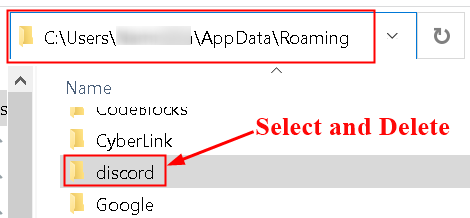
6. Relanzar Discordia. Descargará algunos archivos que fueron eliminados y cualquier nueva actualización.
7. Como ha eliminado el caché de Discord, debe ingresar su credenciales de acceso y compruebe si Discord se abre sin quedarse atascado en la pantalla gris.
Solución 2: cambiar la compatibilidad de Discord
1. Botón derecho del ratón sobre el Icono de discordia acceso directo en su escritorio y seleccione Propiedades.
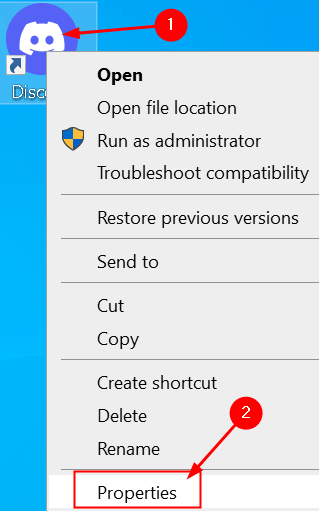
2. En Propiedades, Ve a la Compatibilidad pestaña.
3. Cheque la caja al lado de Ejecute este programa en modo de compatibilidad debajo Modo de compatibilidad.
4. Selecciona el Windows XP (Service Pack 3) en la lista de opciones disponibles.
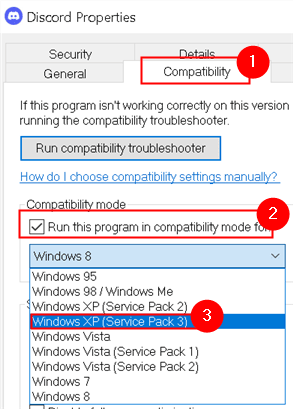
Inicie Discord y compruebe si resuelve el problema de la pantalla gris.
Arreglo 3 - Actualizar discordia
1. Abre el discordia atascada aplicación.
2. Intenta abrir Herramientas de desarrollo en discordia con Ctrl + Mayús + I.
3. Ve a la La red pestaña y ya sea marcar o desmarcarla opción al lado de Desactivar el caché (prueba ambos).

4. prensa Ctrl + R para actualizar discordia.
Ahora verifique si el problema de la pantalla gris se resuelve en Discord.
Arreglar 4: reinstalar Discord
1. prensa Windows + R para abrir Ejecutar. Escribe appwiz.cpl abrir Programas y características.

2. Localizar el Discordia aplicación en la lista. Botón derecho del ratón sobre él y haga clic en Desinstalar.

3. Si hay un mensaje que indica que Discord no se puede desinstalar porque ya se está ejecutando, siga pasos 1 y 2 en Fix 1 para mata la tarea de la discordia. Una vez hecho, desinstalar la aplicación.
4. Ahora eliminar la discordia contenidos en el Carpeta AppData siguiente pasos 4 y 5 en Arreglar 1.
5. Reiniciar tu sistema.
6. Descargar la última versión de Discord del Página oficial de descarga de Discord.

7. Instalar Discord utilizando el ejecutable descargado.
8. Lanzamiento Discord y verifique si el problema de la pantalla gris está solucionado.
Solución 5: inicie sesión en Discord a través de la web
A veces, la sesión / cookies pueden ser el motivo de este problema. Muchos usuarios han resuelto el problema iniciando sesión desde la versión web y luego probando la versión de la aplicación de Windows. En realidad, para la mayoría de los usuarios, el problema de la aplicación Discord se resolvió tan pronto como abrieron la versión web de Discord.
1. Primero abre la aplicación Discord en el escritorio.
2. Cuando aparece en el pantalla gris, ejecuta el versión web de Discord y iniciar sesión.
3. Lo más probable es que esto restablecer la cuenta en la aplicación Discord y debería comenzar a ejecutarse normalmente.
Solución 6 - Instalación de Discord PTB
Si las correcciones anteriores no le ayudaron, puede intentar usar otra compilación para Discordia y compruebe si el problema persiste allí. Ya que es otra construcción tendrá sus propios datos y caché para que no interfiera con su normal Discordia. Sin embargo, deberá iniciar sesión nuevamente. Estas compilaciones están disponibles oficialmente en Sitio web de Discord no tiene que preocuparse, ya que es una prueba beta pública con algunos errores y fallas técnicas generales.
1. Descargar Discordia PTB configuración de esto Enlace.
2. Abre el archivo de instalación y Instalar en pc Discord PTB.
3. Cuando abres Versión PTB debería actualizarse y todo es como usar normal Discordia.
4. Acceso en su cuenta y verifique si el problema persiste.
Gracias por leer.
Discord ahora se ejecutará sin problemas sin atascarse en una pantalla gris. Comente y háganos saber la solución que lo ayudó a resolver este problema.

![¿Alguien puede hackearte a través de Discord? [Guía de prevención]](/f/692fd59c4b8197761fed9693fc41e228.jpg?width=300&height=460)
